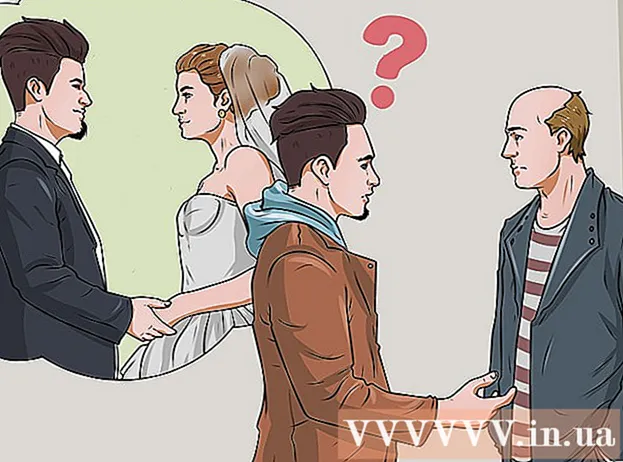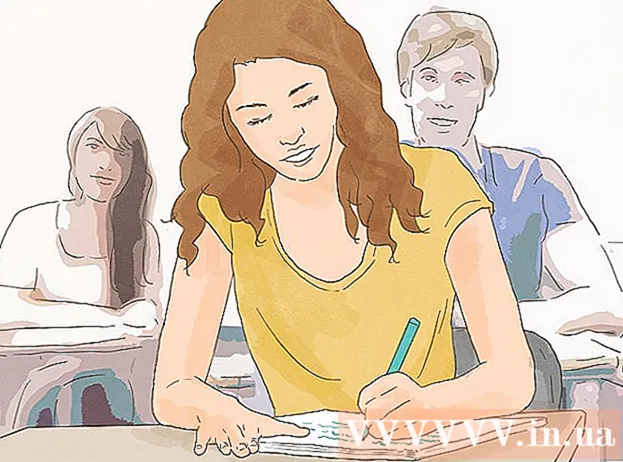Autor:
Peter Berry
Datum Stvaranja:
19 Srpanj 2021
Datum Ažuriranja:
1 Srpanj 2024
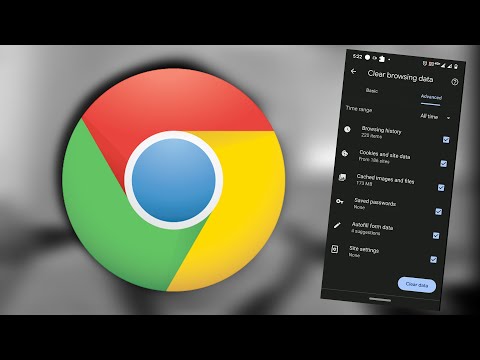
Sadržaj
Ovaj wikiHow vas uči kako očistiti povijest unosa tipkovnice (koja se koristi za poboljšanje predviđanja i ispravljanja teksta) na Android telefonu ili tabletu. Osim toga, članak vas vodi i kako izbrisati sve postavke i podatke povezane s aplikacijom tipkovnice.
Koraci
Metoda 1 od 3: Izbrišite povijest Samsung tipkovnice
(Na). Opcija je obično ispod naslova ″ Pametno tipkanje ″. Ako tipkovnica prati ono što unosite kako bi generirala prediktivne savjete, prekidač je već u položaju ″ Uključeno ″.
- Ako je prekidač u položaju Isključeno / sivo, nema povijesti tipkovnice za brisanje.

Androida. Aplikacije se obično nalaze na početnom zaslonu.- Primijenite ovu metodu ako koristite Gboard - Googleovu Androidovu tipkovnicu. Gboard je zadana tipkovnica na većini Android telefona i tableta.
Androida. Aplikacije se obično nalaze na početnom zaslonu.
- Primijenite ovu metodu ako želite izbrisati sve podatke o tipkovnici s Android telefona ili tableta (osim Samsunga), uključujući predviđene / naučene riječi, prilagođeni, dodani rječnik i druge značajke .
- Na Samsung telefonu ili tabletu možete vidjeti metodu Clear Samsung povijest tipkovnice.

Klik Aplikacije (Prijava). Opcija se obično nalazi pri vrhu izbornika, a ponekad se naziva "Aplikacije" umjesto "Aplikacije". Pojavit će se popis aplikacija.
Kliknite ikonu ⁝ u gornjem desnom kutu popisa prijava. Ako vidite opciju "Upravitelj aplikacija", kliknite je.

Klik Show sustav (Sustav prikaza). Popis aplikacija osvježit će se tako da uključuje sve aplikacije (ne samo one koje sami instalirate).- Na nekim tipkovnicama morate se pomaknuti prema dolje do kartice "Sve" da biste vidjeli popis aplikacija.
Pomaknite se prema dolje i dodirnite određenu tipkovnicu. Na primjer: Android tipkovnica (AOSP), Gboard ili Swype.
Klik Skladištenje (Memorija). Opcije su pri vrhu stranice.
Klik OBRIŠI PODATKE (Izbriši podatke). Pojavit će se prozor za potvrdu s upozorenjem da brišete sve povezane podatke ove aplikacije.
Klik u redu Potvrditi. Izbrisat će se sve postavke povezane s tipkovnicom.
- Ako tipkovnica koju koristite zahtijeva korisnički račun, od vas će se zatražiti da se ponovno prijavite kada otvorite aplikaciju.